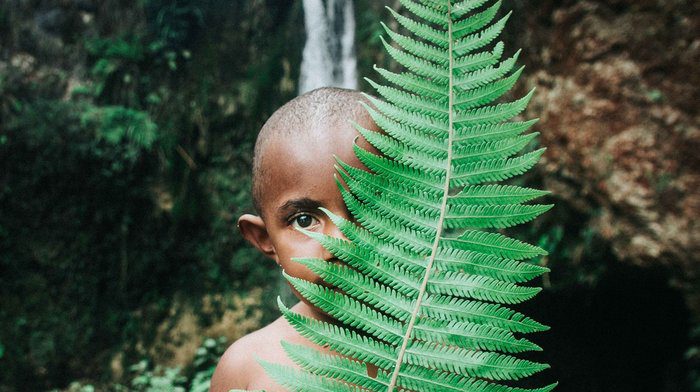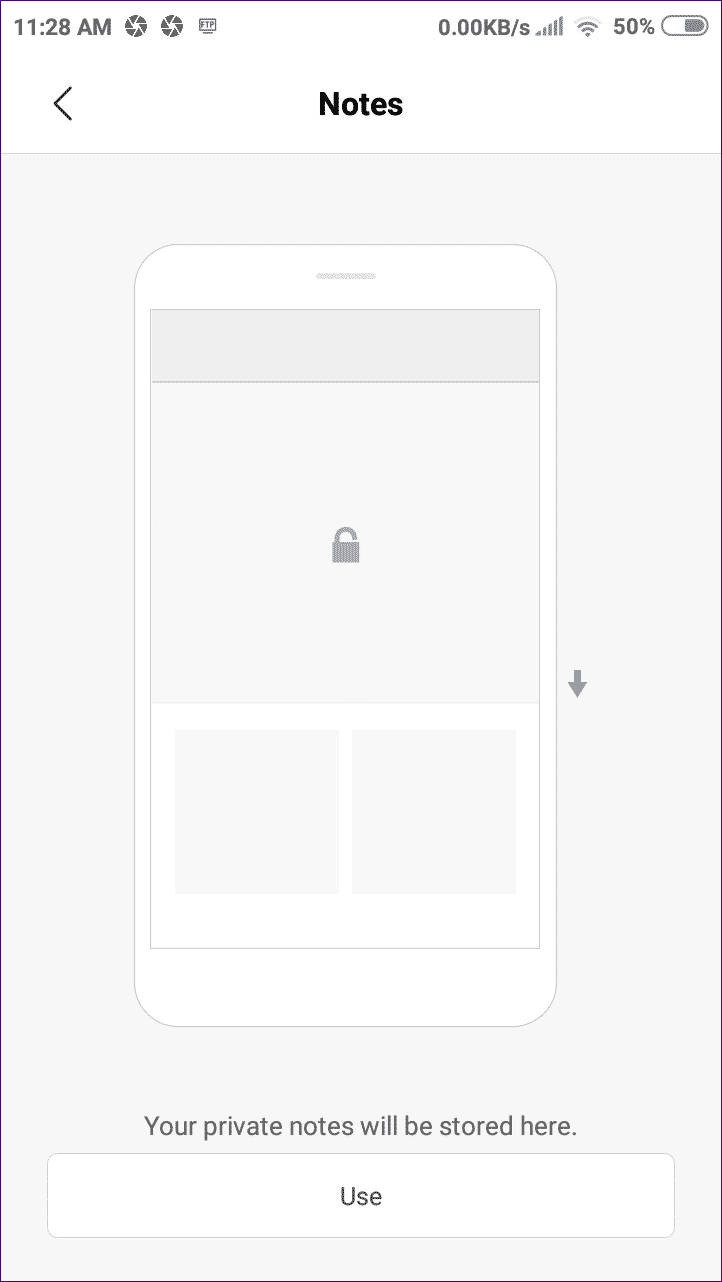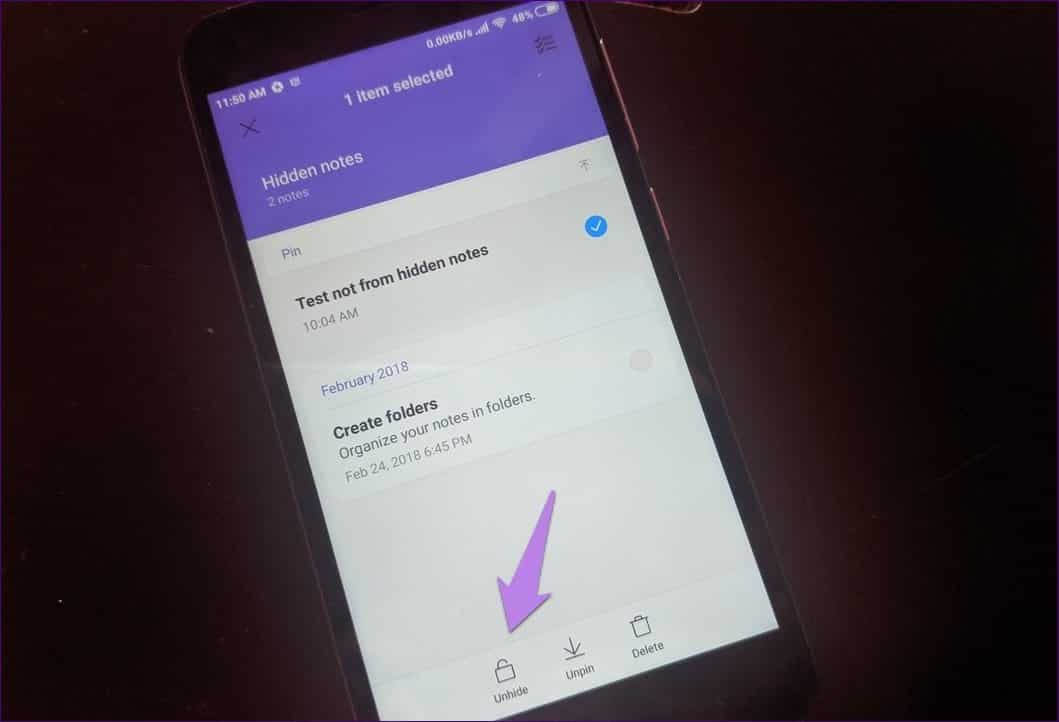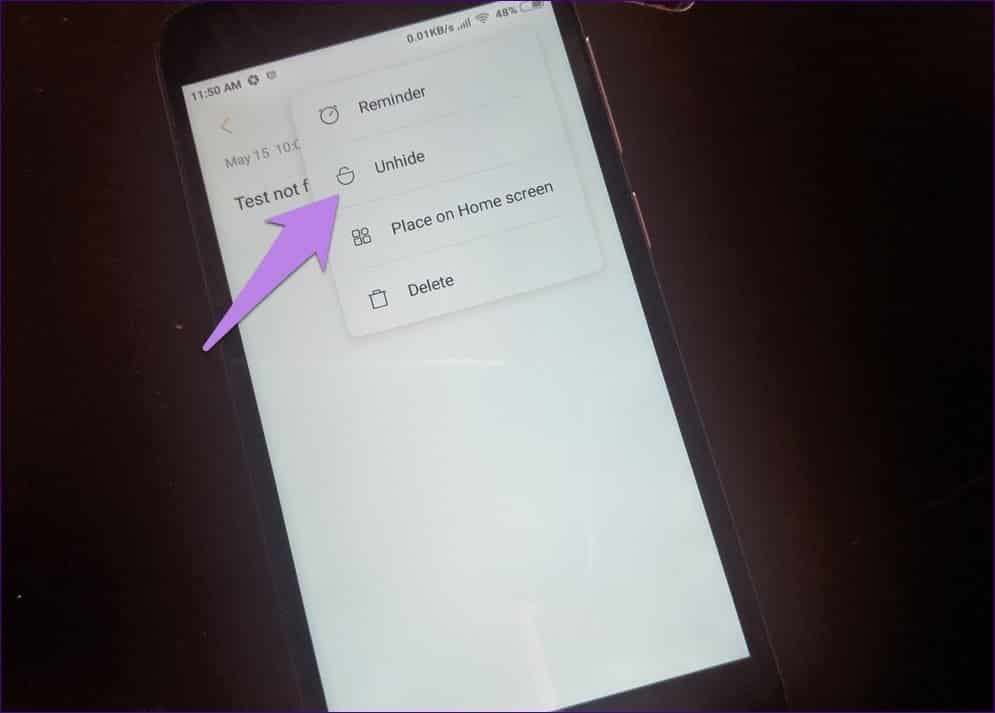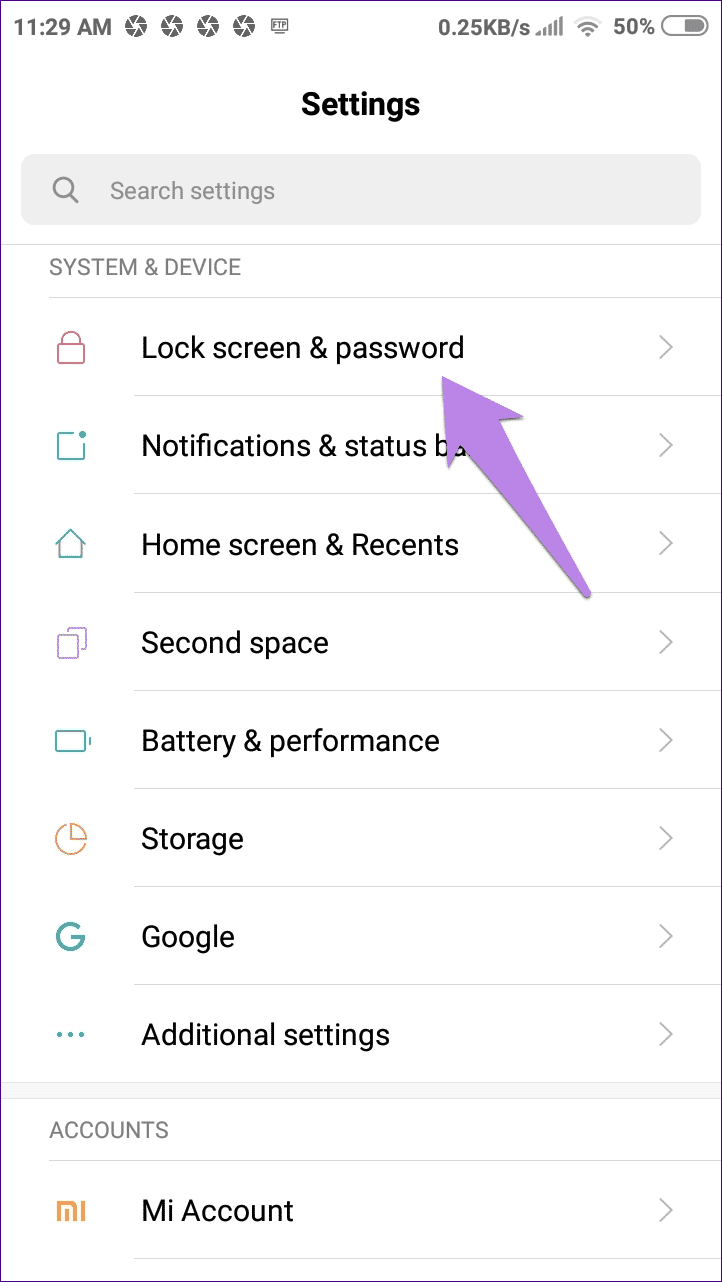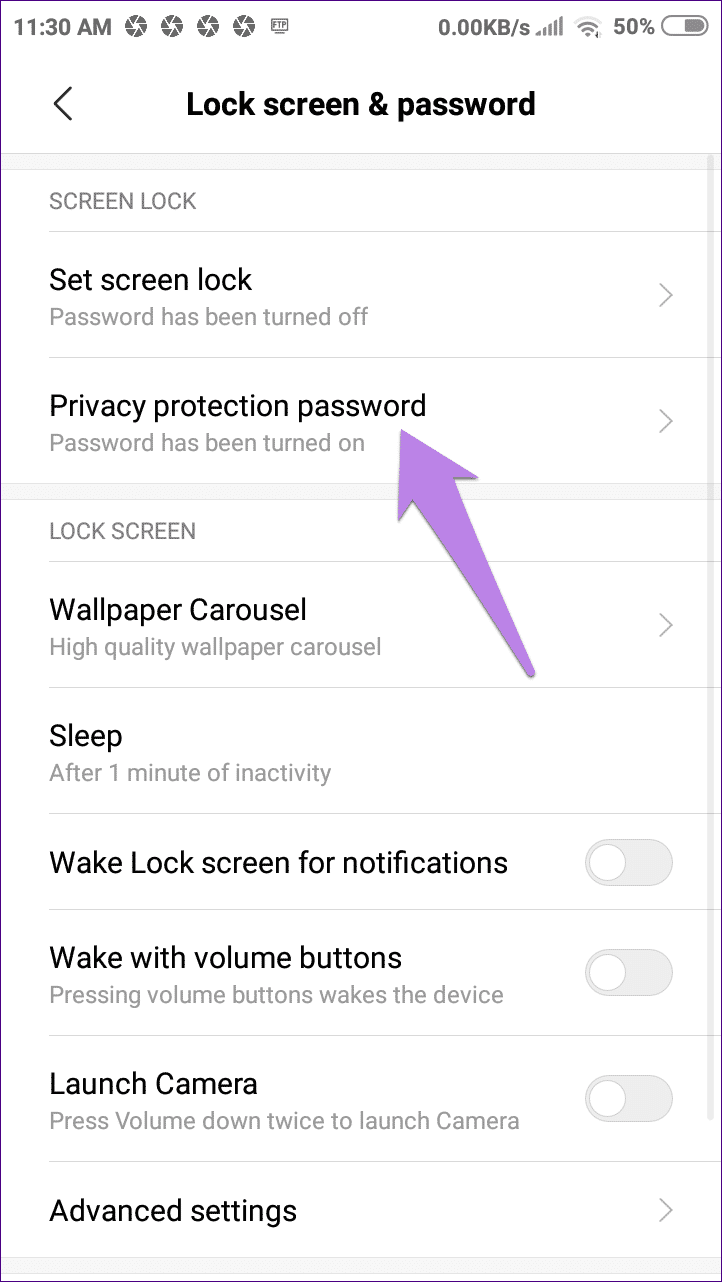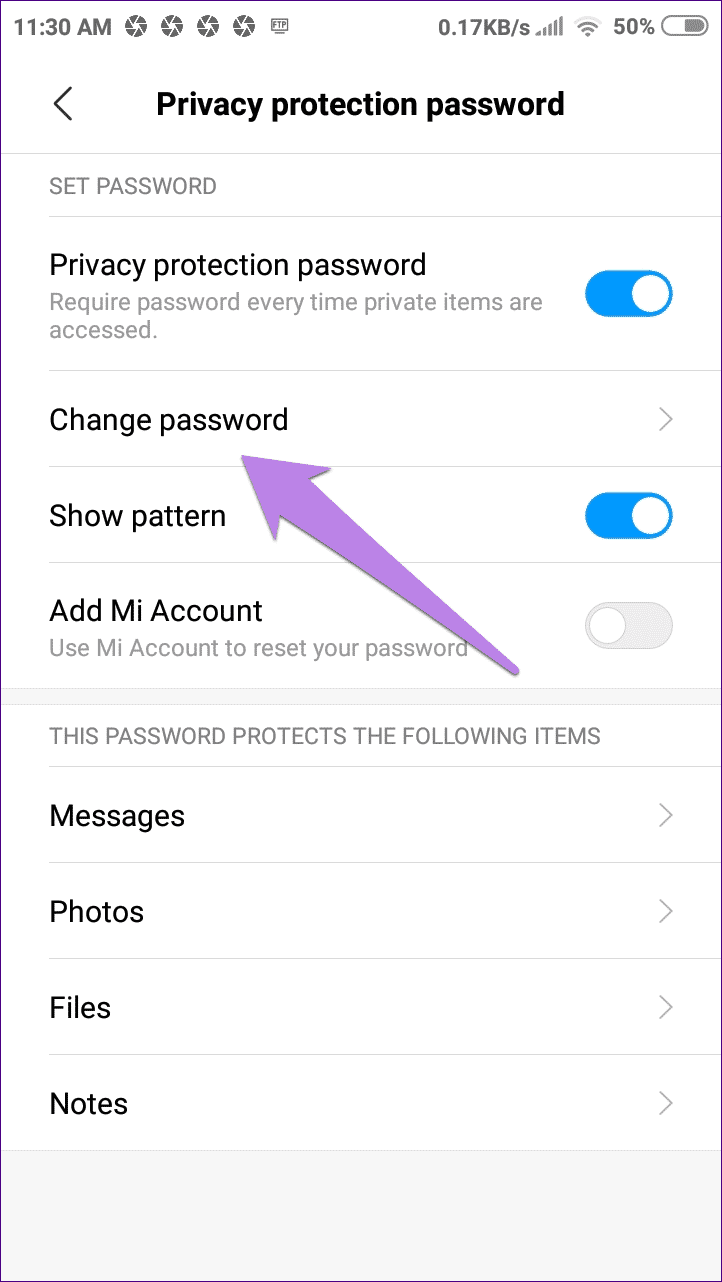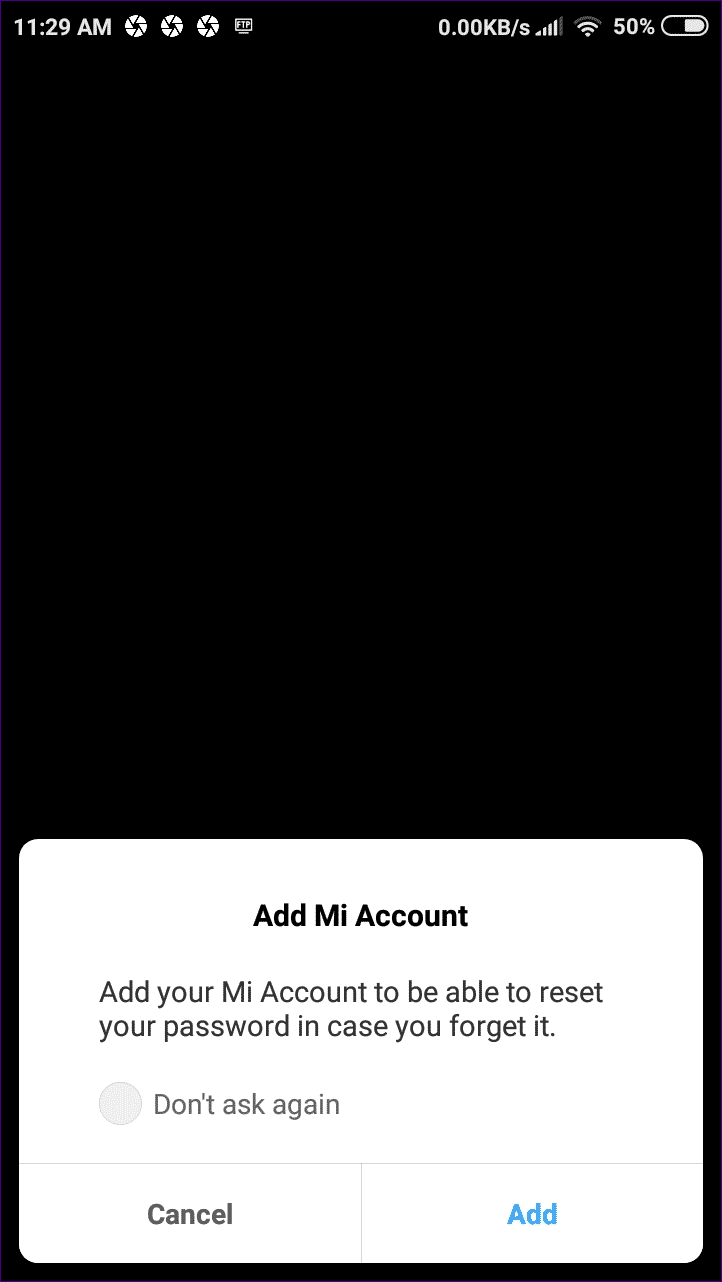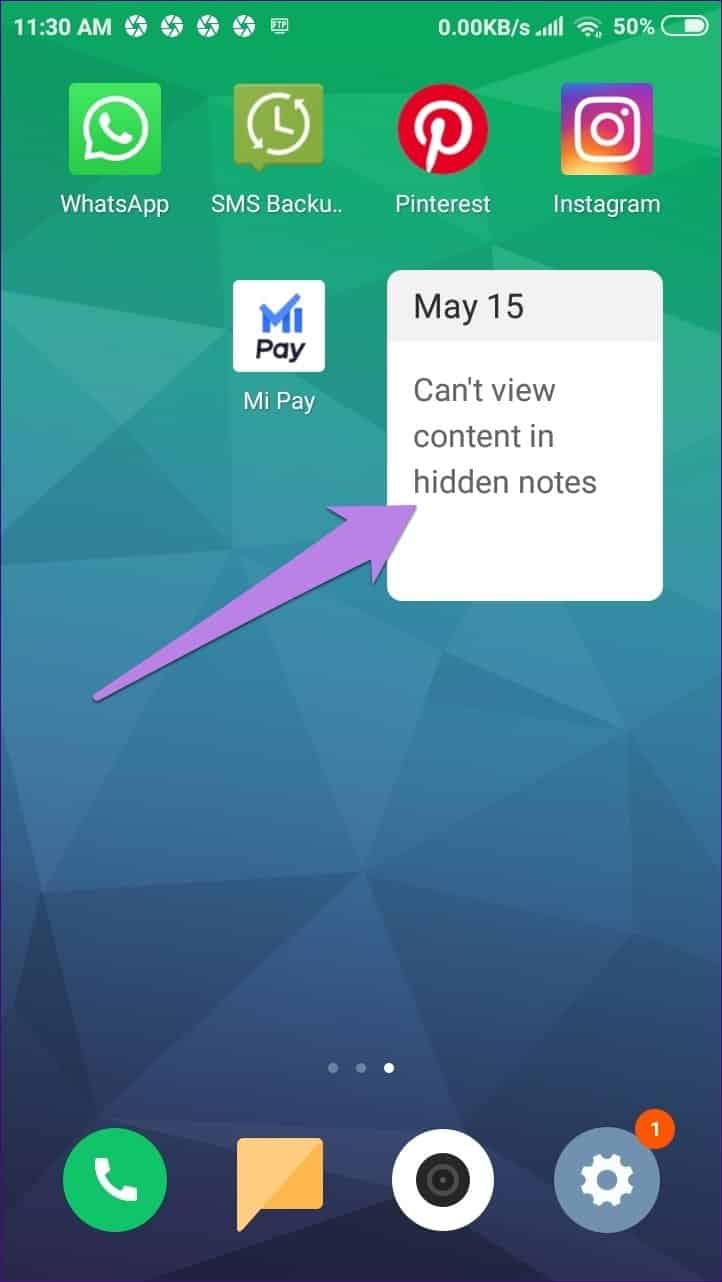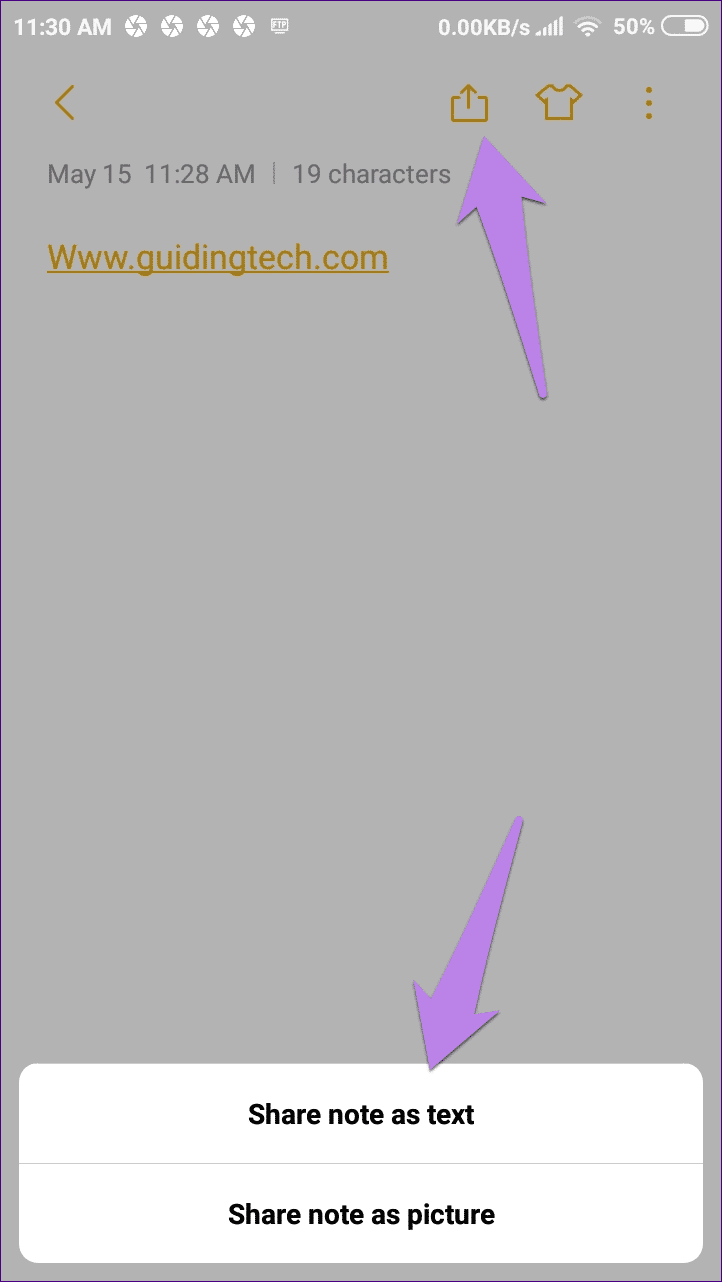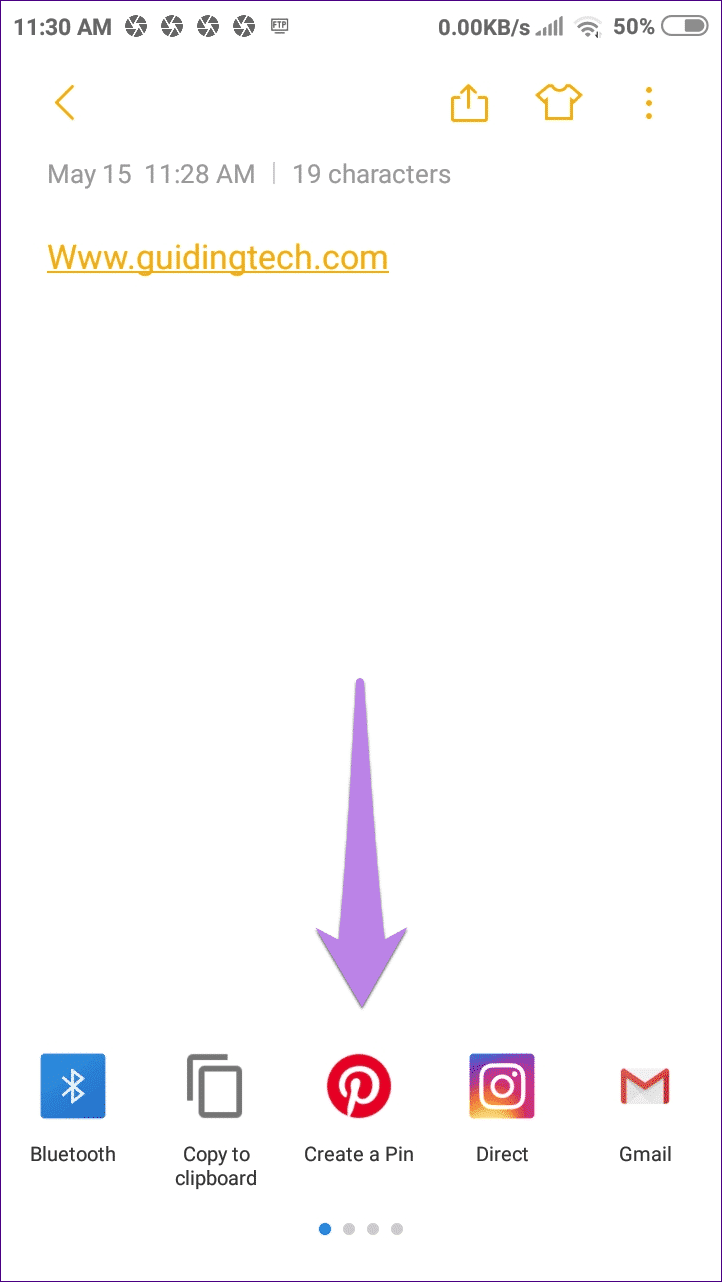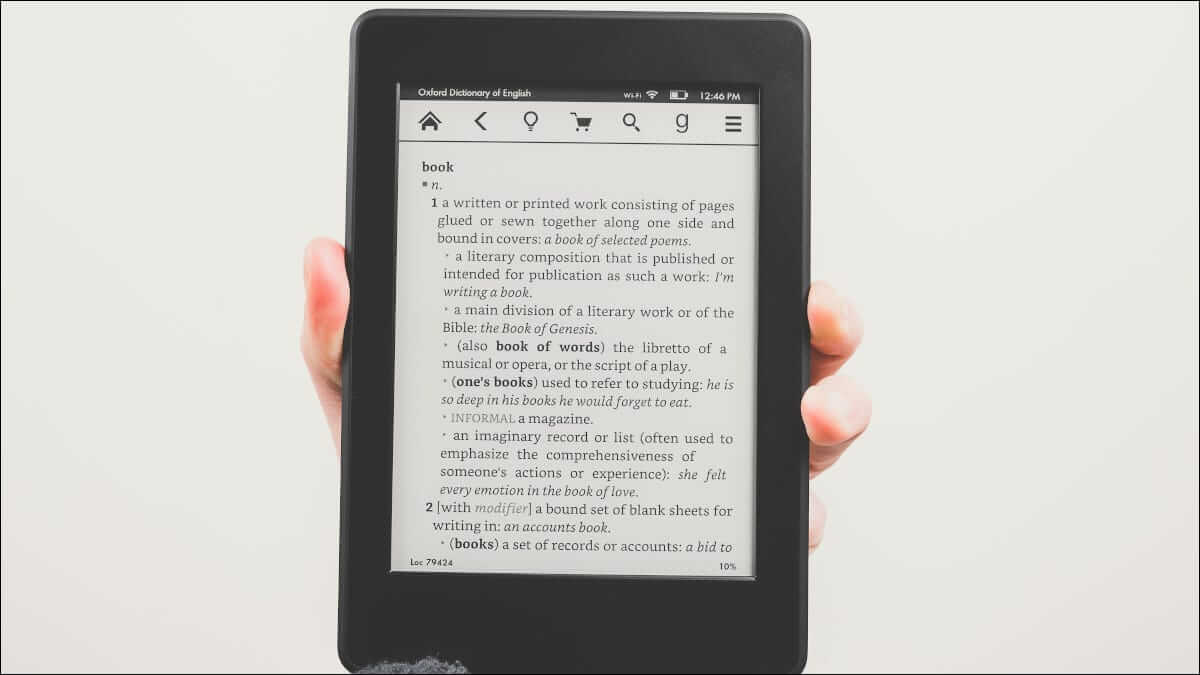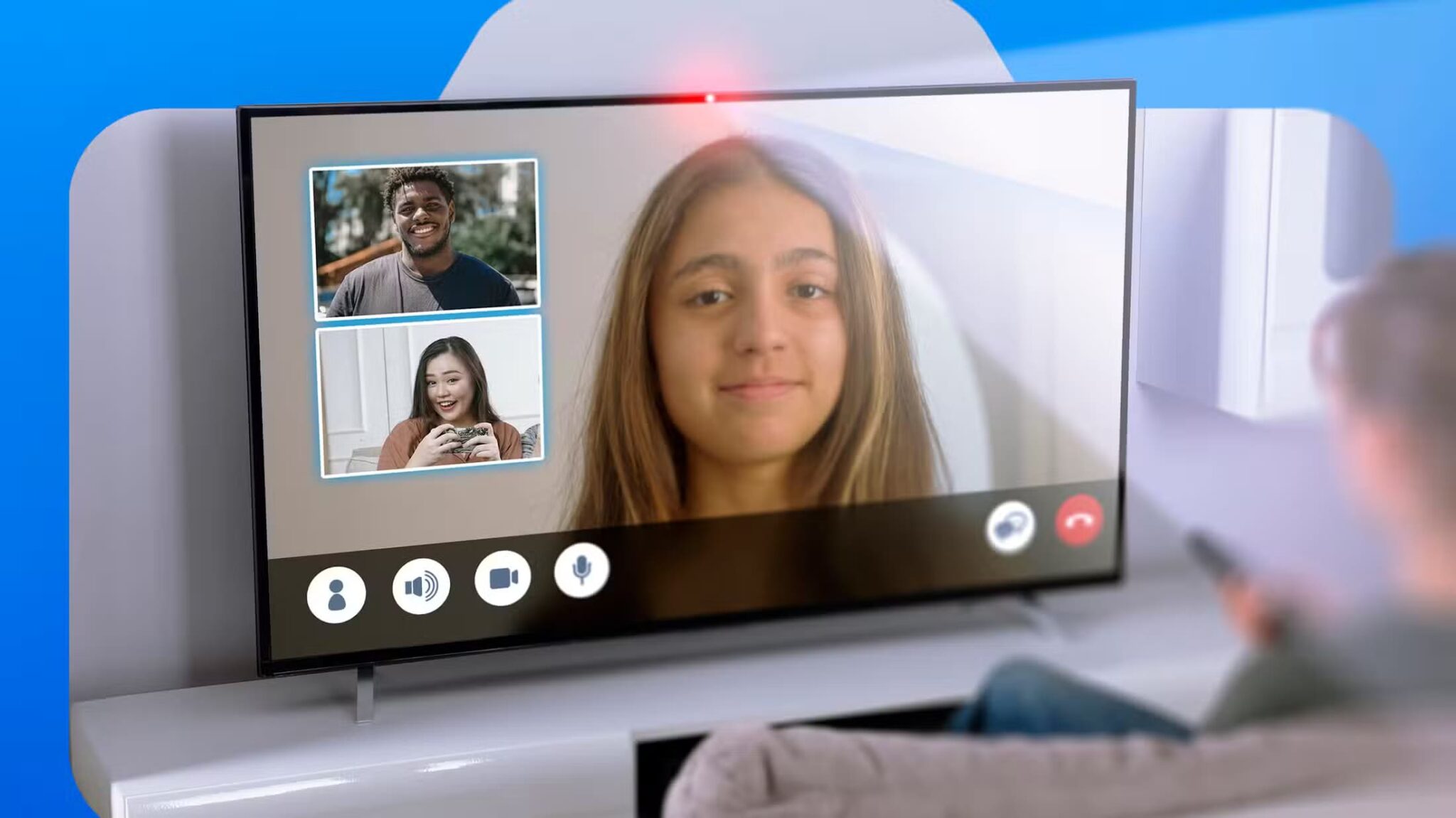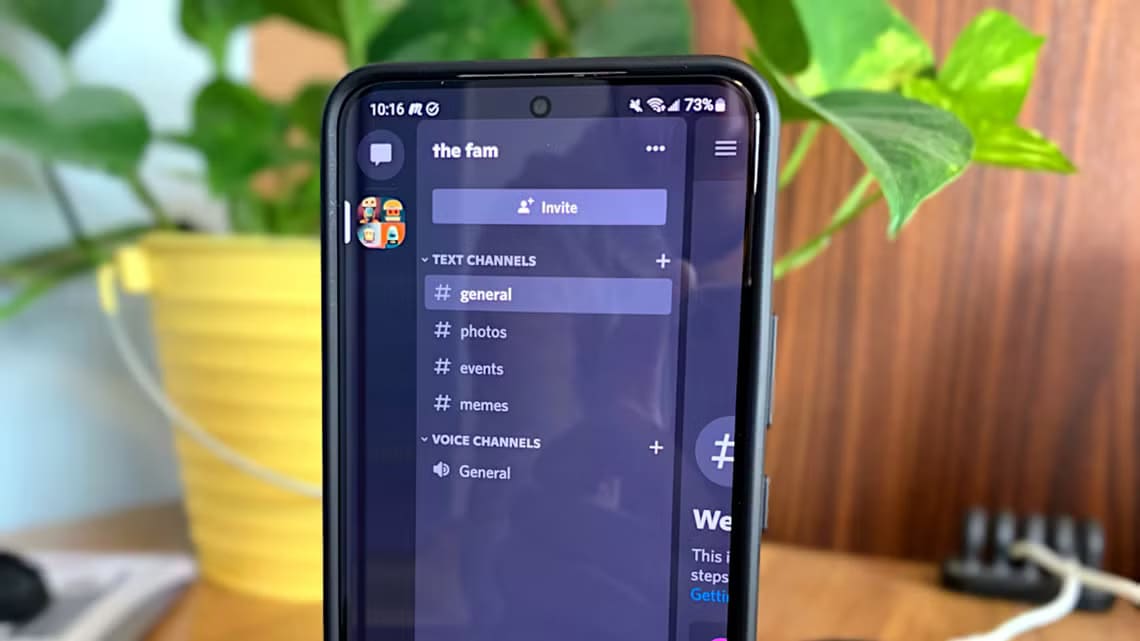بعض الأشخاص لا يحبون قفل هواتفهم. بدلاً من ذلك ، يفضلون قفل التطبيقات الفردية أو إخفاء العناصر في تطبيقات مختلفة. مثل إخفاء بعض الصور الخاصة أو الملاحظات. عندما يتعلق الأمر بالملاحظات ، يحتوي الكثير منها على معلومات خاصة. يمكن لأي شخص لديه حق الوصول إلى الهاتف لدينا قراءتها.
لحسن الحظ ، يتيح لك Xiaomi إخفاء ملاحظاتك بسهولة في التطبيق المثبت مسبقًا. ومن المثير للاهتمام ، أنه يحتوي على ملاحظة مكتوبة مسبقًا توضح كيفية إخفاء الملاحظات. ولكن للأسف ، لم يذكر أي شيء عن إخفائها.
لذا ، سنساعدك في إلغاء إخفاء الملاحظات على هواتف Redmi الخاصة بك. دعنا نكشف عن الملاحظات الصغيرة جدًا.
الملاحظات في الهواتف MI
فيما يلي الخطوات بالتفصيل.
الخطوة 1: افتح تطبيق Notes. نعم ، الملاحظات مخفية في التطبيق.
الخطوة 2: على الشاشة الرئيسية للتطبيق ، اسحب ببطء من شريط البحث إلى نهاية الشاشة (بالقرب من نقطة الشحن).
- ملاحظة: من الضروري التمرير لأسفل إلى أقصى الحدود لهاتفك.
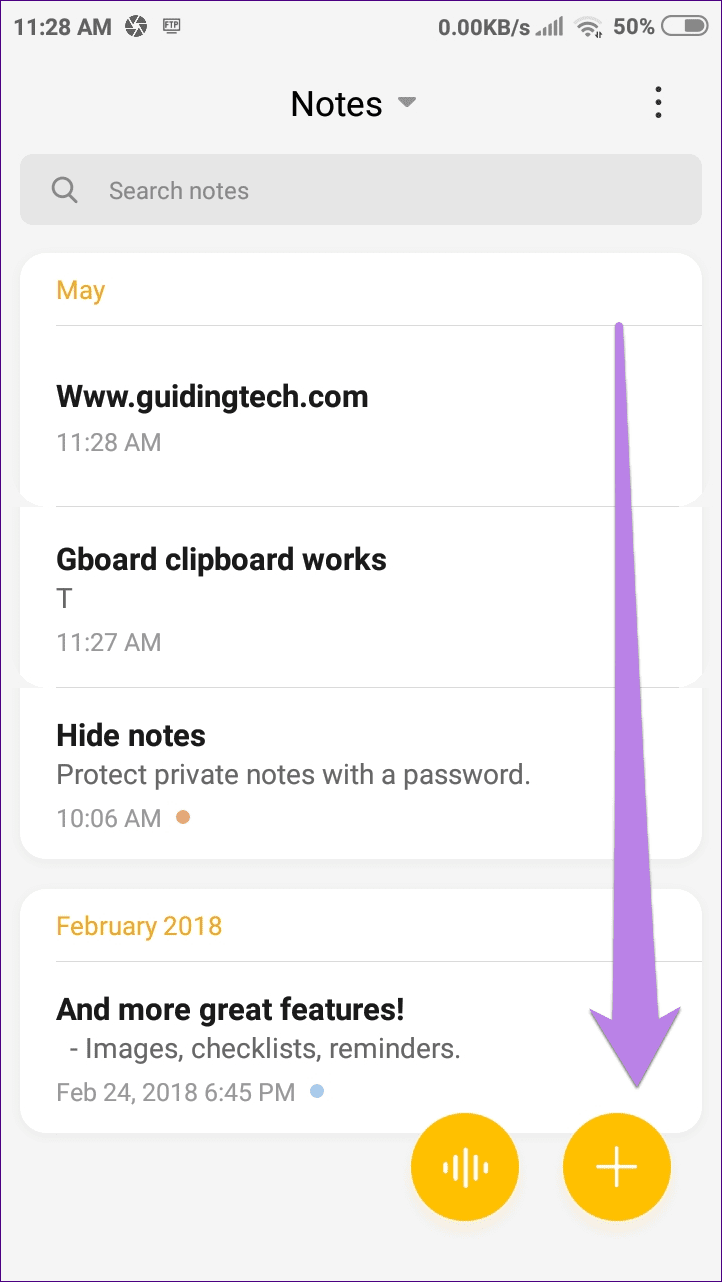
الخطوة 3: بمجرد التمرير بنجاح ، سيتم نقلك إلى شاشة محمية بكلمة مرور. هنا ، تحتاج إلى إدخال كلمة المرور التي تقوم بإعدادها أثناء إخفاء ملاحظاتك.
كلمة المرور مختلفة عن كلمة مرور هاتفك. ينطبق أيضًا على العناصر المخفية في الرسائل والصور والملفات. لذلك إذا لم تقم بإدخال أي رمز مرور أثناء إخفاء الملاحظات ، فاستخدم كلمة المرور التي قمت بإعدادها لإخفاء الأشياء في التطبيقات الأخرى.
الخطوة 4: سترى كل ما تبذلونه من الملاحظات المخفية هنا. الآن لإظهارها ، هناك طريقتان ، تستخدمان أيضًا لإخفاء الملاحظات.
الطريقة 1:
اضغط مع الاستمرار على الملاحظة. من الخيارات المتاحة في الأسفل ، انقر فوق “إخفاء”.
الطريقة 2:
اضغط على الملاحظة لفتحه. ثم اضغط على أيقونة ثلاثية النقاط في أعلى الشاشة اليمنى. من القائمة ، حدد إخفاء.
- ملاحظة: لا توجد لقطات شاشة مناسبة مرفقة أعلاه لأنها تظهر فارغة للملاحظات المخفية. طريقة Xiaomi الذكية للتفكير في ذلك.
نصيحة منحة 1: تغيير قفل حماية الخصوصية
يمكن تغيير كلمة المرور المستخدمة لعرض وإخفاء العناصر المخفية في تطبيقات Mi من الإعدادات.
للقيام بذلك، اتبع الخطوات التالية:
الخطوة 1: افتح الإعدادات على هاتفك. ثم انتقل إلى قفل الشاشة وكلمة المرور.
الخطوة 2: اضغط على كلمة مرور حماية الخصوصية. سيُطلب منك إدخال رمز المرور الحالي.
الخطوة 3: اضغط على تغيير كلمة المرور. مرة أخرى ، سيُطلب منك التحقق من كلمة المرور الخاصة بك. ثم سوف تضطر إلى رسم نمط جديد.
- ملاحظة: سيتم تطبيق كلمة المرور الجديدة على العناصر المخفية في الرسائل والصور والملفات والملاحظات.
أثناء إخفاء الملاحظات أو إخفائها (أو العناصر الموجودة في تطبيقات أخرى) ، سيُطلب منك ربط حساب Mi الخاص بك. هذا مفيد في حالة نسيان قفل الخصوصية. بعد ذلك يمكنك بسهولة إعادة تعيين كلمة المرور ، وهو أمر غير ممكن إذا لم يكن حساب Mi مرتبطًا. لسوء الحظ ، لن تتمكن من الوصول إلى العناصر المخفية بأي طريقة أخرى ، وسيتعين عليك إعادة ضبط إعدادات المصنع لحذفها.
- ملاحظة: تم التقاط لقطة الشاشة أعلاه على شاشة الملاحظات المخفية. هذا هو السبب وراء كونك أسود.
نصيحة منحة 2: إنشاء ملاحظات خفية مباشرة
بدلاً من إنشاء ملاحظة أولاً ثم إخفاؤها ، يتيح لك Xiaomi إنشاء ملاحظة مخفية مباشرةً. لذلك ، انتقل إلى قسم الملاحظات المخفية عن طريق التمرير لأسفل على الشاشة الرئيسية لتطبيق Notes. ثم اضغط على أيقونة الإضافة. لن تكون هذه الملاحظات مرئية على الشاشة الرئيسية للتطبيق.
- نصيحة للمحترفين: يمكنك حتى تثبيت الملاحظات داخل قسم الملاحظات المخفية.
نصيحة منحة 3: إضافة ملاحظات خفية إلى الشاشة الرئيسية
تمامًا مثل الملاحظات العادية ، يمكنك وضع الملاحظات المخفية على الشاشة الرئيسية أيضًا للوصول إليها بسرعة. لا داعي للقلق حيث سيتم إخفاء المحتوى. سيُطلب منك إدخال كلمة المرور لعرض هذه الملاحظات على الشاشة الرئيسية أيضًا.
لوضع ملاحظة مخفية على الشاشة الرئيسية ، انتقل إلى قسم الملاحظات المخفية ، وافتح الملاحظة. اضغط على أيقونة ثلاثية النقاط واختر وضع على الشاشة الرئيسية.
نقل ملاحظات MI إلى تطبيقات أخرى
للأسف ، لا توجد طريقة سهلة لنقل ملاحظاتك خارج Mi Notes إلى تطبيقات تدوين الملاحظات الأخرى مثل Google Keep و OneNote و Evernote وما إلى ذلك. سيتعين عليك نقلها يدويًا.
لذلك ، اتبع الخطوات التالية:
الخطوة 1: قم بتشغيل تطبيق Mi Notes. ثم افتح ملاحظة.
الخطوة 2: اضغط على زر إرسال في الأعلى. حدد مشاركة الملاحظة كنص من الخيارات.
الخطوة 3: سيتم عرض قائمة التطبيقات المثبتة على هاتفك. تأكد من تثبيت التطبيق الذي يتعين عليك نقل الملاحظات بهاتفك. حدده من القائمة. سيتم نسخ الملاحظة إلى هذا التطبيق.
كرر الخطوات للملاحظات الأخرى.
الوقاية خير من العلاج
نأمل ألا تحتاج إلى لعب لعبة الاختباء والبحث عن ملاحظاتك بعد الآن. الآن وقد أصبحت على دراية بكامل عملية إخفاء الملاحظات وإخفائها ، من الجيد دائمًا قفل ملاحظاتك السرية.